Vista geral
Esta página explica como configurar uma ligação no Looker ao SQL padrão do Google BigQuery ou ao SQL antigo do Google BigQuery.
Os passos gerais para configurar uma ligação do SQL padrão do Google BigQuery ou do SQL antigo do Google BigQuery são os seguintes:
Na base de dados do BigQuery, configure a autenticação que o Looker vai usar para aceder à base de dados do BigQuery. O Looker suporta as seguintes opções de autenticação para o BigQuery:
- Conta de serviço: consulte a secção Autenticação com contas de serviço do BigQuery nesta página para obter informações.
- OAuth: consulte a secção Autenticação com OAuth nesta página para obter informações.
Na sua base de dados do BigQuery, se quiser usar tabelas derivadas persistentes (PDTs) na ligação, crie um conjunto de dados temporário que o Looker possa usar para criar PDTs na sua base de dados. Consulte a secção Criar um conjunto de dados temporário para tabelas derivadas persistentes nesta página para ver o procedimento.
No Looker, configure a ligação do Looker à sua base de dados do BigQuery. Consulte a secção Associar o Looker ao BigQuery nesta página para ver o procedimento.
No Looker, teste a ligação entre o Looker e a sua base de dados do BigQuery. Consulte a secção Testar a ligação nesta página para ver o procedimento.
Encriptar o tráfego de rede
É uma prática recomendada encriptar o tráfego de rede entre a aplicação Looker e a sua base de dados. Considere uma das opções descritas na página de documentação Ativar o acesso seguro à base de dados.
Autenticação com contas de serviço do BigQuery
Uma forma de o Looker se autenticar na sua base de dados do BigQuery é com uma conta de serviço do BigQuery. Crie a conta de serviço na base de dados do BigQuery através do API Manager na Google Cloud consola. Tem de ter Google Cloud autorizações de administrador para criar a conta de serviço. Consulte a documentação sobre como criar uma conta de serviço.
Criar uma conta de serviço e transferir o certificado de credenciais JSON
Para criar uma conta de serviço do BigQuery, siga estes passos:
Abra a página de credenciais no API Manager na Google Cloud consola e selecione o seu projeto.
Selecione CRIAR CREDENCIAIS e escolha Conta de serviço.
Introduza um nome para a nova conta de serviço, adicione opcionalmente uma descrição e selecione CRIAR E CONTINUAR.
A sua conta de serviço requer duas funções predefinidas do Google BigQuery:
- BigQuery > Editor de dados do BigQuery
- BigQuery > Utilizador de tarefas do BigQuery
Selecione a primeira função no campo Selecionar uma função, selecione ADICIONAR OUTRA FUNÇÃO e, de seguida, selecione a segunda função.
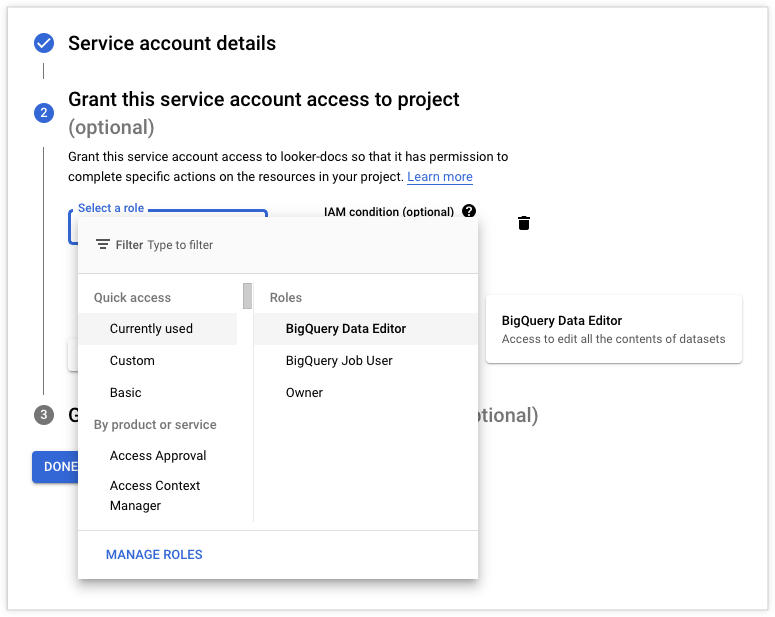
Depois de selecionar ambas as funções, selecione CONTINUAR e, de seguida, selecione CONCLUÍDO.
Na página Credenciais, selecione a nova conta de serviço:

Selecione CHAVES, ADICIONAR CHAVE e, no menu pendente, Criar nova chave:
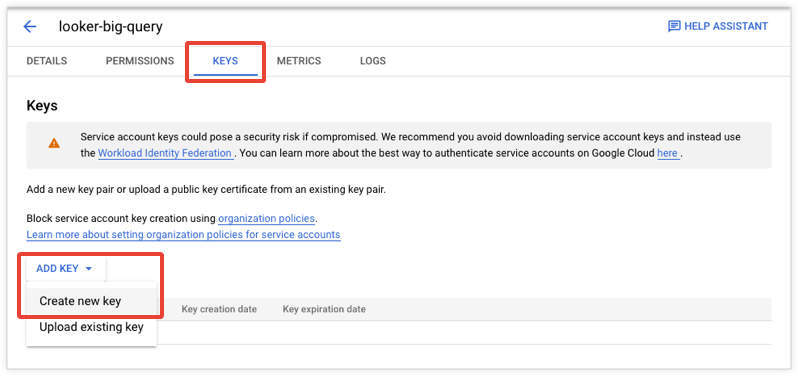
Selecione JSON em Tipo de chave e, de seguida, selecione CRIAR:
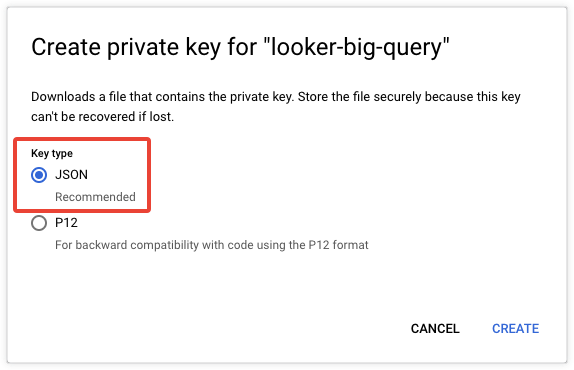
A chave JSON é guardada no seu computador.
Depois de anotar a localização da transferência, selecione FECHAR:
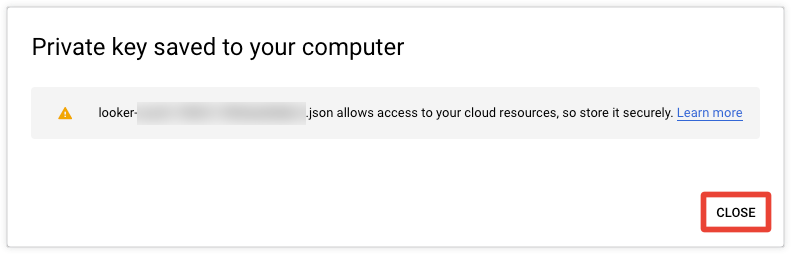
Selecione CONCLUÍDO.
Encontre o endereço de email que corresponde à conta de serviço. Precisa deste endereço para configurar a ligação do Looker ao BigQuery:

Depois de criar a conta de serviço na base de dados do BigQuery, introduz estas informações da conta de serviço e os detalhes do ficheiro de certificado nos campos Email da conta de serviço, Ficheiro JSON/P12 da conta de serviço e Palavra-passe da janela Associações do Looker quando configura a associação do Looker ao BigQuery.
Autenticação com OAuth
O Looker suporta o OAuth para ligações ao Google BigQuery, o que significa que cada utilizador do Looker se autentica no Google com as suas próprias credenciais do Google OAuth e autoriza o Looker a aceder à base de dados.
O OAuth permite que os administradores da base de dados executem as seguintes funções:
- Audite que utilizadores do Looker estão a executar consultas na base de dados.
- Aplique controlos de acesso baseados em funções através das autorizações da Google.
- Use tokens OAuth para todos os processos e ações que acedem ao Google BigQuery, em vez de incorporar IDs e palavras-passe do BigQuery em vários locais.
Tenha em atenção o seguinte para as ligações do BigQuery com OAuth:
- Se um administrador da base de dados alterar as credenciais do cliente OAuth do BigQuery, todos os agendamentos ou alertas pertencentes a um utilizador serão afetados. Os utilizadores têm de iniciar sessão novamente se o respetivo administrador alterar as credenciais OAuth do BigQuery. Os utilizadores também podem aceder à página Conta do Looker a partir da página da conta do perfil de utilizador para iniciar sessão no Google.
- Uma vez que as ligações do BigQuery que usam o OAuth são "por utilizador", as políticas de colocação em cache também são por utilizador e não apenas por consulta. Isto significa que, em vez de usar resultados em cache sempre que a mesma consulta é executada no período de colocação em cache, o Looker usa resultados em cache apenas se o mesmo utilizador tiver executado a mesma consulta no período de colocação em cache. Para mais informações sobre o armazenamento em cache, consulte a página de documentação Consultas de armazenamento em cache.
- Se quiser usar tabelas derivadas persistentes (PDTs) numa ligação do BigQuery com o OAuth, tem de criar uma conta de serviço adicional para o Looker aceder à sua base de dados para processos de PDT. Consulte a secção Tabelas derivadas persistentes numa ligação ao BigQuery nesta página para obter informações.
- Quando os administradores usam o comando sudo como outro utilizador, usam o token de autorização OAuth desse utilizador. Consulte a página de documentação Utilizadores para ver informações sobre a utilização do comando
sudo. - As ligações do Google BigQuery configuradas para autenticação OAuth não suportam a interrupção de consultas.
Configurar um projeto de base de dados do BigQuery para OAuth
As secções seguintes descrevem como gerar credenciais OAuth e como configurar um ecrã de consentimento OAuth.
Nos seguintes casos, não tem de realizar estes procedimentos:
- Se já configurou um ecrã de consentimento OAuth para outra aplicação no seu projeto, não precisa de criar outro. Só configura um ecrã de consentimento para todas as aplicações num projeto. Neste caso, pode aceder diretamente ao procedimento de configuração da ligação do Looker (Google Cloud core) à sua base de dados.
Se estiver numa instância do Looker (essencial para o Google Cloud), o Looker pode usar as credenciais da aplicação OAuth que o administrador do Looker usou quando criou a instância do Looker (essencial para o Google Cloud). Se estiver a usar as mesmas credenciais da aplicação OAuth que a sua instância do Looker (Google Cloud core), pode ignorar os procedimentos nesta secção e na secção Configurar a ligação do Looker ao BigQuery com OAuth e, em alternativa, seguir os passos na documentação do Looker (Google Cloud core) para usar o OAuth com o BigQuery.
As credenciais OAuth e o ecrã de consentimento OAuth têm de ser configurados na Google Cloud consola. A descrição genérica da Google encontra-se no site de apoio técnico Google Cloud e no site da consola do programador Google.
Consoante o tipo de utilizadores que estão a aceder aos dados do BigQuery no Looker e se os seus dados do BigQuery são públicos ou privados, o OAuth pode não ser o método de autenticação mais adequado. Da mesma forma, o tipo de dados pedidos ao utilizador e o nível de acesso necessário aos dados desse utilizador quando este se autentica no Google para usar o Looker podem exigir a validação por parte da Google. Consulte mais informações sobre a validação na secção Gerar credenciais OAuth da Google nesta página.
Gerar credenciais do OAuth da Google
Aceda à Google Cloud consola.
No menu pendente Selecionar um projeto, navegue para o seu projeto do BigQuery. Esta ação deve encaminhar para o painel de controlo do projeto.
No menu do lado esquerdo, selecione a página APIs e serviços. Em seguida, selecione Credenciais. Na página Credenciais, selecione a seta para baixo no botão Criar credenciais e selecione ID de cliente OAuth no menu pendente:
A Google exige que configure um ecrã de consentimento OAuth, que permite aos seus utilizadores escolher como conceder acesso aos respetivos dados privados, antes de poder gerar as suas credenciais OAuth. Para configurar o ecrã de consentimento OAuth, consulte a secção Configurar um ecrã de consentimento OAuth nesta página.
Se já configurou um ecrã de consentimento OAuth, o Google apresenta a página Criar ID de cliente OAuth, que lhe permite criar um ID de cliente OAuth e um segredo para usar na sua ligação do BigQuery ao Looker. No menu pendente Tipo de aplicação, selecione Aplicação Web. A página é expandida e apresenta opções adicionais:
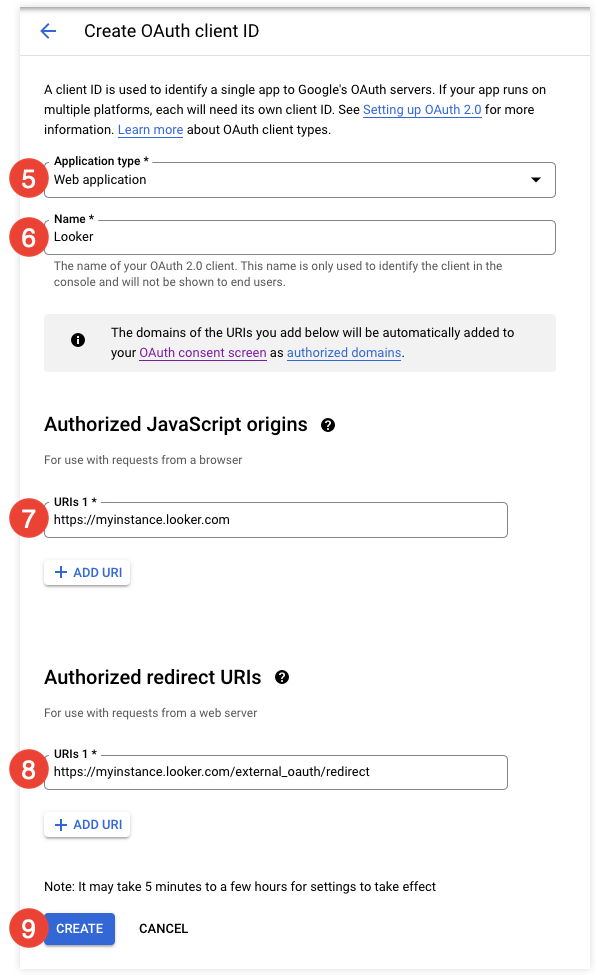
No campo Nome, introduza um nome para a app, como o Looker.
Na secção Origens JavaScript autorizadas, selecione + ADICIONAR URI para apresentar o campo URIs 1. No campo URIs 1, introduza o URL da sua instância do Looker, incluindo o
https://. Por exemplo:- Se o Looker alojar a sua instância:
https://<instancename>.looker.com - Se tiver uma instância do Looker alojada pelo cliente:
https://looker.<mycompany>.com - Se a sua instância do Looker exigir um número de porta:
https://looker.<mycompany>.com:9999
- Se o Looker alojar a sua instância:
Na secção URIs de redirecionamento autorizados, selecione + ADICIONAR URI para apresentar o campo URIs 1. No campo URIs 1, introduza o URL da sua instância do Looker, seguido de
/external_oauth/redirect. Por exemplo:https://<instancename>.looker.com/external_oauth/redirectouhttps://looker.<mycompany>.com:9999/external_oauth/redirect.Selecione Criar. O Google apresenta o seu ID de cliente e o seu segredo do cliente.
Copie os valores do ID de cliente e do segredo do cliente. Precisa delas para configurar o OAuth para a ligação do BigQuery no Looker.
Configurar um ecrã de consentimento OAuth
A Google exige que configure um ecrã de consentimento do OAuth, que permite aos seus utilizadores escolher como conceder acesso aos respetivos dados privados e fornece um link para os termos de utilização e a política de privacidade da sua organização.
No menu do lado esquerdo, selecione a página Ecrã de consentimento do OAuth. Antes de poder configurar o ecrã de consentimento OAuth, tem de escolher o tipo de utilizadores aos quais está a disponibilizar esta app. Consoante a sua seleção, a app pode exigir a validação pela Google.

Faça a sua seleção e clique em Criar. O Google apresenta a página ecrã de consentimento OAuth. Pode configurar este ecrã para todas as aplicações no seu projeto, incluindo aplicações internas e públicas.
A Google realiza uma validação para aplicações públicas se alguma das seguintes condições for verdadeira:
- A aplicação usa APIs Google que usam âmbitos restritos ou confidenciais.
- O ecrã de consentimento OAuth inclui um logótipo da aplicação.
- O projeto excedeu o limite de domínios.
Faça o seguinte para configurar o ecrã de consentimento OAuth:
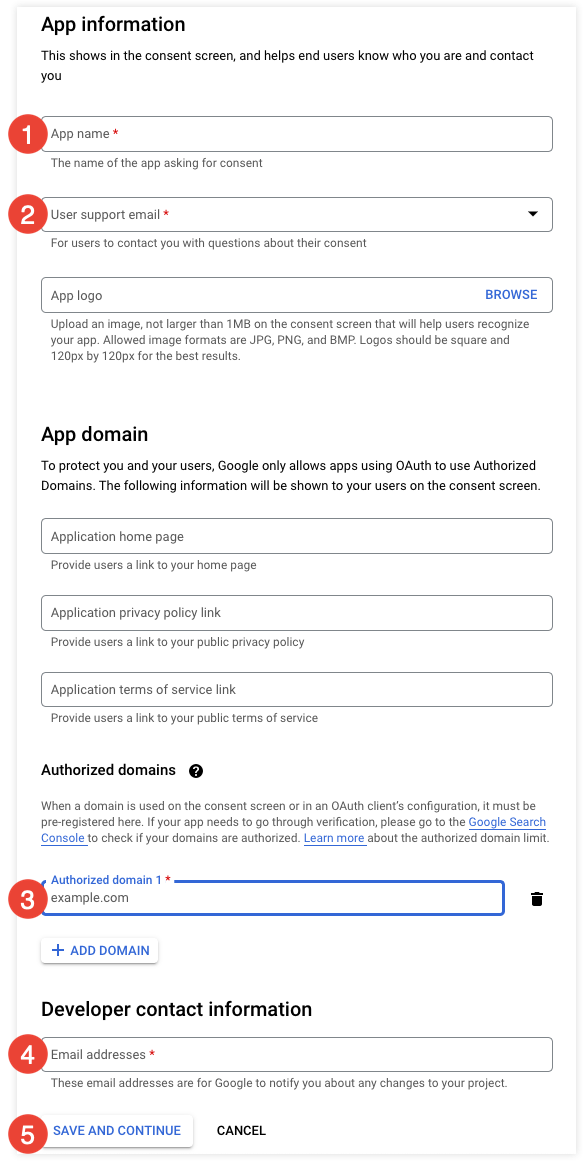
No campo Nome da app, introduza o nome da aplicação à qual o utilizador está a conceder acesso, neste caso, o Looker.
No campo Email de apoio técnico ao utilizador, introduza o email de apoio técnico com o qual os utilizadores devem entrar em contacto em caso de problemas de início de sessão ou consentimento.
Selecione ADICIONAR DOMÍNIO para revelar o campo Domínio autorizado 1. Neste campo, introduza o domínio do URL da sua instância do Looker. Por exemplo, se o Looker alojar a sua instância em
https://<instance_name>.cloud.looker.com, o domínio élooker.com. Para implementações do Looker alojadas pelo cliente, introduza o domínio no qual aloja o Looker.Na secção Informações de contacto do programador, introduza um ou mais endereços de email que a Google possa usar para entrar em contacto consigo acerca do seu projeto.
Os restantes campos são opcionais, mas pode usá-los para personalizar ainda mais o ecrã de consentimento.
Selecione GUARDAR E CONTINUAR.
O Google apresenta a página Âmbitos, onde pode configurar os âmbitos. O Looker requer apenas os âmbitos predefinidos, pelo que não é necessária nenhuma configuração de âmbito adicional. Selecione GUARDAR E CONTINUAR.
Na página Resumo, selecione VOLTAR AO PAINEL DE CONTROLO.
Já pode continuar o procedimento para gerar as suas credenciais do OAuth.
Para mais informações sobre a configuração do ecrã de consentimento OAuth da Google, consulte a documentação do apoio técnico da Google.
Configurar a ligação do Looker ao BigQuery com OAuth
Para ativar o OAuth para a sua ligação ao BigQuery, selecione a opção OAuth na página Ligação do Looker quando estiver a configurar a ligação do Looker ao BigQuery. Quando seleciona a opção OAuth, o Looker apresenta os campos ID de cliente OAuth e Segredo do cliente OAuth. Cole os valores do ID do cliente e do segredo do cliente que obteve como um passo no procedimento de geração de credenciais do OAuth da Google nesta página.
Existem algumas definições de administrador do Google Workspace que podem interromper o OAuth do BigQuery:
- Duração da sessão: se tiver definido uma duração da sessão para o OAuth do BigQuery, para evitar os limites de tempo da sessão do Looker, tem de usar a funcionalidade Exempt Trusted Apps para adicionar o Looker às suas apps fidedignas. Consulte o artigo de ajuda Defina a duração da sessão para Google Cloud serviços para ver os passos deste procedimento.
- Definições do acesso sensível ao contexto: verifique as definições do acesso sensível ao contexto do Google Workspace para detetar qualquer elemento que possa impedir que utilizadores específicos concluam o fluxo OAuth. Consulte o artigo de ajuda Proteja a sua empresa com acesso sensível ao contexto para obter informações sobre o acesso sensível ao contexto.
Como os utilizadores do Looker se autenticam no BigQuery com o OAuth
Depois de configurar a ligação do Looker ao BigQuery para o OAuth, os utilizadores podem usar o Looker para fazer a autenticação inicial na sua base de dados do BigQuery através de uma das seguintes opções:
- Autenticação no Google a partir de uma consulta do Looker que usa a ligação ao BigQuery
- Autenticação no Google a partir da secção Credenciais da ligação OAuth na página Conta do Looker
Autenticação no Google a partir de uma consulta
Assim que a ligação do Looker ao BigQuery estiver configurada para o OAuth, o Looker pede aos utilizadores que iniciem sessão com a respetiva Conta Google antes de executar consultas que usem a ligação do BigQuery. O Looker mostra este comando a partir de Explores, painéis de controlo, Looks e execução de SQL.
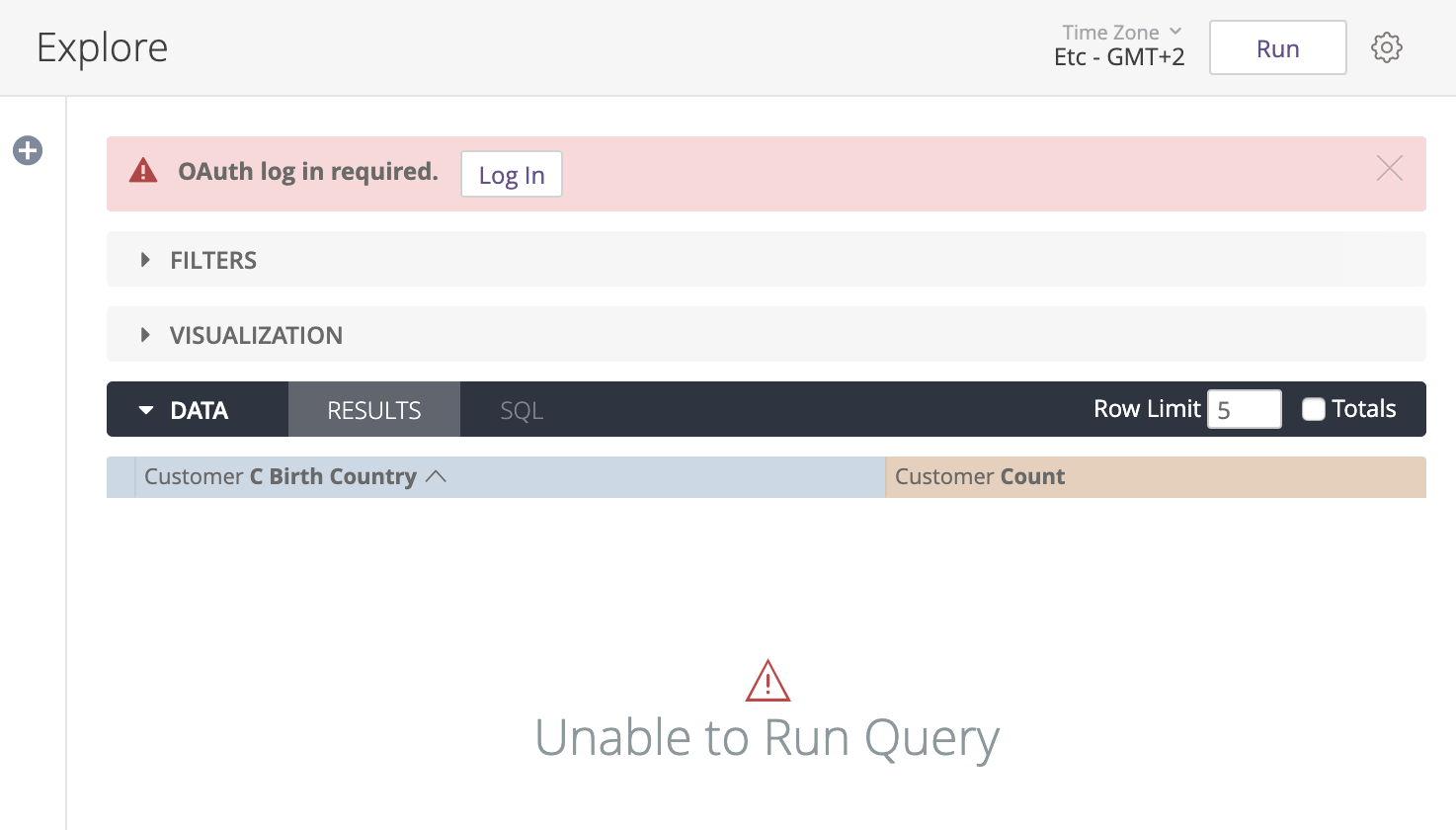
O utilizador tem de selecionar Iniciar sessão e autenticar com o OAuth. Depois de o utilizador se autenticar no BigQuery, pode selecionar o botão Executar na análise detalhada e o Looker carrega os dados na análise detalhada.
Autenticação no Google a partir da página da conta de utilizador
Depois de configurar a ligação do Looker ao BigQuery para o OAuth, um utilizador pode autenticar-se na respetiva Conta Google a partir da página da conta de utilizador do Looker:
- No Looker, selecione o ícone do perfil e, de seguida, Conta no menu de utilizador.
- Aceda à secção Credenciais de ligação OAuth e selecione o botão Iniciar sessão para a ligação à base de dados do BigQuery adequada.
- Selecione a conta adequada na página Iniciar sessão com o Google.
- Selecione Permitir no ecrã de consentimento do OAuth para permitir que o Looker veja e faça a gestão dos seus dados no Google BigQuery.
Depois de se autenticar no Google através do Looker, pode terminar sessão ou voltar a autorizar as suas credenciais em qualquer altura através da página Conta, conforme descrito na página de documentação Personalizar a sua conta de utilizador. Embora os tokens do Google BigQuery não expirem, um utilizador pode selecionar Reautorizar para iniciar sessão com uma Conta Google diferente.
Revogar tokens OAuth
Os utilizadores podem revogar o acesso de aplicações como o Looker à Conta Google visitando as respetivas definições da Conta Google.
Os tokens do Google BigQuery não expiram. No entanto, se um administrador da base de dados alterar as credenciais OAuth da ligação à base de dados de uma forma que invalide as credenciais existentes, os utilizadores têm de iniciar sessão novamente com a respetiva Conta Google antes de executar quaisquer consultas que usem essa ligação.
Tabelas derivadas persistentes numa ligação do BigQuery
Se quiser usar tabelas derivadas persistentes (PDTs) para a sua ligação ao BigQuery, pode ter de fazer o seguinte, consoante a configuração da ligação:
- Use a Google Cloud consola para criar um conjunto de dados temporário na sua base de dados do BigQuery que o Looker pode usar para escrever PDTs. Consulte a secção Criar um conjunto de dados temporário para tabelas derivadas persistentes nesta página para ver o procedimento. Este passo é necessário para os PDTs, independentemente das outras opções de configuração na ligação.
- Use o API Manager na Google Cloud consola para criar uma conta de serviço separada para os processos de PDT do Looker. Consulte a secção Criar uma conta de serviço e transferir o certificado de credenciais JSON nesta página para ver o procedimento. O tipo de autenticação na sua associação afeta a necessidade de uma conta de serviço de PDT e também o local onde introduz as informações da conta de serviço de PDT na janela Associações do Looker quando configura a associação do Looker ao BigQuery:
- Se a sua associação usar o OAuth para a autenticação do utilizador, tem de criar uma conta de serviço separada para os processos da PDT. Introduza as informações da conta de serviço e os detalhes do ficheiro de certificado na secção Substituições de PDT da janela Ligações do Looker. A janela Ligações do Looker apresenta automaticamente a secção Substituições de PDT quando ativa o botão Ativar PDTs para uma ligação que também esteja configurada com a opção OAuth no campo Autenticação. Consulte a secção Ativar PDTs para ligações do Looker ao BigQuery com OAuth para mais informações.
- Se a sua ligação usar contas de serviço para autenticação de utilizadores, tem a opção de criar uma conta de serviço separada para processos de PDTs. Se optar por ter uma conta de serviço de PDT separada, introduz as informações da conta de serviço na secção Substituições de PDT para os campos Email da conta de serviço, Ficheiro JSON/P12 da conta de serviço e Palavra-passe da janela Associações do Looker. A secção Substituições de PDTs é apresentada quando ativa o botão Ativar PDTs para uma ligação do Looker ao BigQuery através da autenticação da conta de serviço.
Criar um conjunto de dados temporário para tabelas derivadas persistentes
Para ativar as tabelas derivadas persistentes (PDTs) para a sua ligação ao BigQuery, ative o botão Ativar PDTs na página Ligação do Looker quando estiver a configurar a ligação do Looker ao BigQuery. Quando ativa os PDTs, o Looker apresenta os campos Projeto temporário e Base de dados temporária. Nestes campos, introduz o ID do projeto e o nome do conjunto de dados que o Looker pode usar para criar PDTs. Deve configurar a base de dados ou o esquema antecipadamente com as autorizações de escrita adequadas.
Pode configurar um conjunto de dados temporário através da Google Cloud consola:
Abra a Google Cloud consola e selecione o seu projeto.
Selecione o menu de três pontos e, de seguida, selecione Criar conjunto de dados.
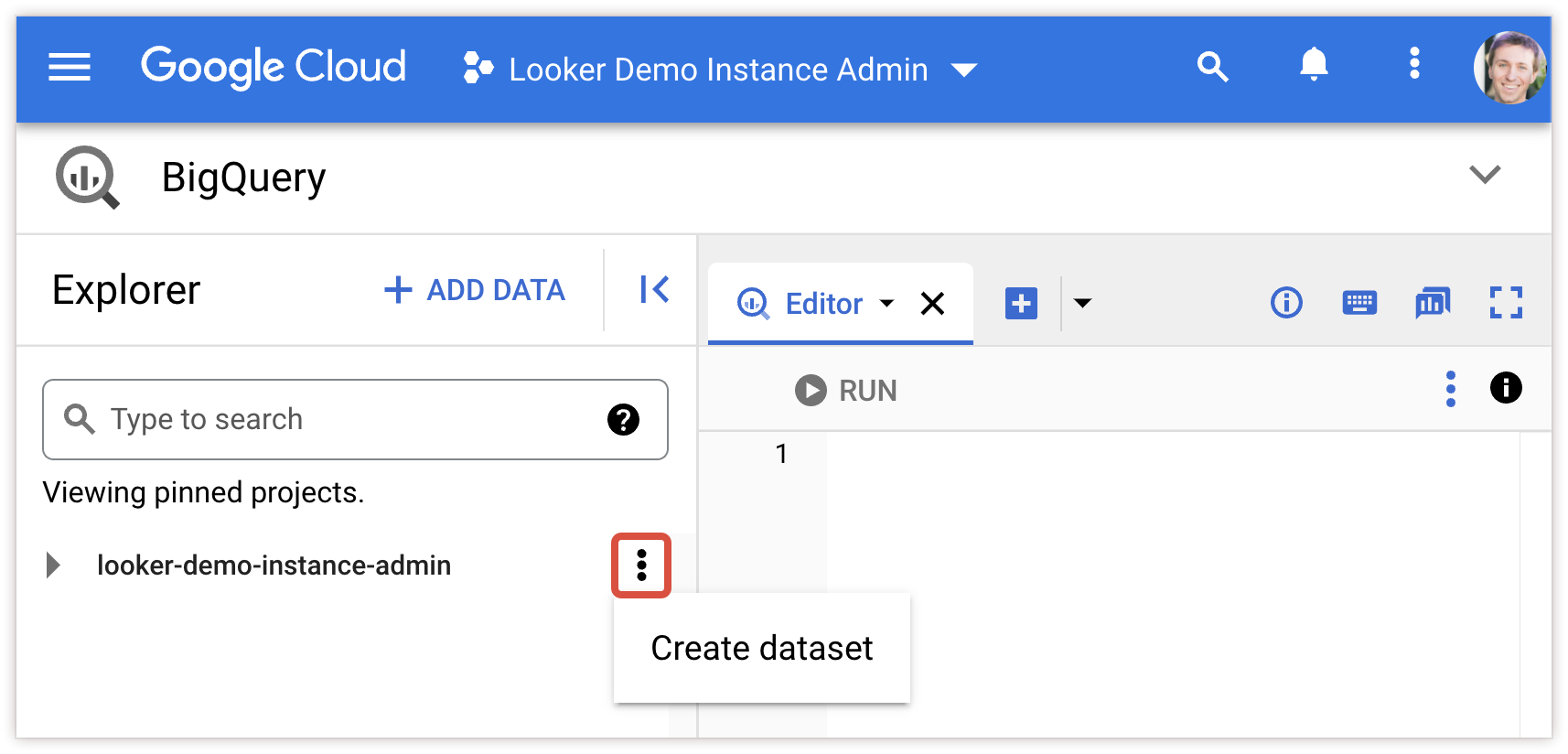
Introduza um ID do conjunto de dados (normalmente
looker_scratch) e, de seguida, selecione a Localização dos dados (opcional), a Expiração predefinida da tabela e a solução de gestão de chaves de encriptação. Selecione CRIAR CONJUNTO DE DADOS para terminar.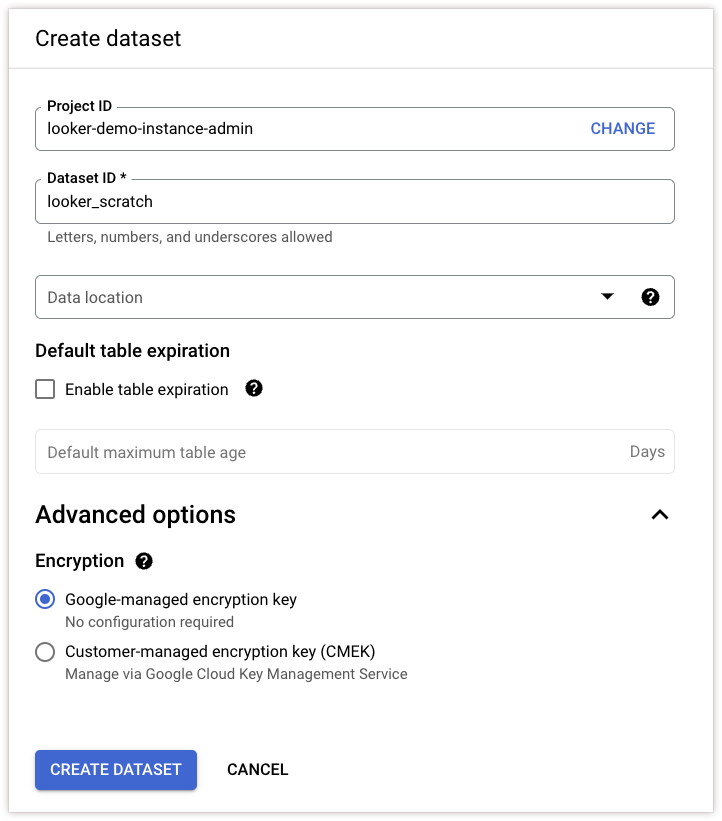
Agora que criou o conjunto de dados, pode especificar o projeto e o conjunto de dados nos campos Projeto temporário e Base de dados temporária da janela Associações do Looker quando configurar a associação do Looker ao BigQuery.
Ativar PDTs para associações do Looker ao BigQuery com OAuth
Para ligações do BigQuery que usam o OAuth, os seus utilizadores autenticam-se no Looker com as respetivas credenciais do OAuth. O Looker suporta PDTs para ligações do BigQuery com OAuth, mas o próprio Looker não pode usar o OAuth. Por isso, tem de configurar uma conta de serviço do BigQuery especificamente para permitir que o Looker aceda à sua base de dados para processos de PDT.
Pode configurar uma conta de serviço de PDT na sua base de dados do BigQuery através do Google Cloud API Manager. Consulte a secção Criar uma conta de serviço e transferir o certificado de credenciais JSON nesta página.
Depois de criar a conta de serviço na base de dados do BigQuery, introduza as informações da conta de serviço e os detalhes do ficheiro de certificado na secção Substituições de PDT da janela Ligações do Looker quando configurar a ligação do Looker ao BigQuery. Consulte a secção Substituições de PDTs para ver informações sobre os campos Substituições de PDTs.
Substituições de PDTs
Para ligações do BigQuery que usam o OAuth e para ligações em que quer usar diferentes credenciais, conjuntos de dados ou projetos de faturação para as suas PDTs, pode ativar/desativar o botão Substituições de PDTs para introduzir informações diferentes específicas das PDTs na sua ligação. (Consulte a secção Substituições de PDT da página de documentação Associar o Looker à sua base de dados para obter mais informações sobre a utilidade das substituições de PDT.)
Se ativou o botão Ativar PDTs para uma ligação, a janela Ligações do Looker apresenta o botão Ativar substituições de PDTs. Ative o botão Ativar substituições de PDTs e use os campos seguintes na secção Substituições de PDTs para introduzir as informações da conta de serviço que o Looker pode usar para processos de PDT na sua base de dados:
ID do projeto de faturação de substituição de PDTs: especifique o projeto a usar para a faturação de consultas de criação e manutenção de PDTs (consultas de verificação de acionadores). As consultas em relação ao PDT continuam a usar o projeto de faturação especificado no campo ID do projeto de faturação das definições gerais. O projeto de faturação de substituição do PDT nunca é usado para armazenamento, apenas para faturação. Se vai usar este campo, a conta de serviço tem de ter, no mínimo, a função bigquery.jobUser.
Conjunto de dados de substituição de PDT: o nome do conjunto de dados que quer que o Looker use para PDTs na ligação.
Ficheiro da conta de serviço de substituição da PDT: use o botão Carregar ficheiro para carregar o ficheiro de certificado da conta de serviço do BigQuery que quer usar para processos da PDT na associação. Pode obter este ficheiro no Google Cloud Gestor de APIs como um passo no procedimento de criação de uma conta de serviço e transferência do certificado de credenciais JSON. A conta de serviço que usa para o conjunto de dados da PDT tem de ter acesso de leitura e escrita.
Nome de utilizador: este campo aplica-se apenas se carregar um ficheiro P12 no campo Ficheiro da conta de serviço de substituição de PDTs da secção Substituições de PDTs. Introduza o endereço de email da conta de serviço do BigQuery que quer usar para os processos da PDT na ligação. Pode obter este endereço de email no Google Cloud Gestor de APIs como um passo no procedimento Criar uma conta de serviço e transferir o certificado de credenciais JSON.
Palavra-passe: este campo aplica-se apenas se carregar um ficheiro P12 no campo Ficheiro da conta de serviço de substituição da PDT da secção Substituições da PDT. Introduza a palavra-passe do ficheiro de credenciais .p12 da conta de serviço do BigQuery que quer usar para processos da PDT na ligação.
Substituir parâmetros JDBC adicionais de PDT: adicione quaisquer parâmetros JDBC adicionais que devam ser usados para os PDTs na ligação, como etiquetas do BigQuery (consulte a secção Etiquetas de tarefas e comentários de contexto para ligações do BigQuery nesta página para mais informações). Seguem-se alguns dos outros parâmetros suportados:
connectTimeout: número de milissegundos a aguardar por uma ligação. A predefinição é 240000.readTimeout: número de milissegundos a aguardar por uma leitura. A predefinição é 240000.rootUrl: se tiver uma instância do BigQuery numa rede privada, especifique um ponto final alternativo para estabelecer ligação ao BigQuery que não seja o ponto final público predefinido.
Associar o Looker ao BigQuery
Cria uma ligação à base de dados no Looker na página Associe a sua base de dados ao Looker. Existem duas opções para abrir a página Associe a sua base de dados ao Looker:
- Selecione Associações na secção Base de dados do painel Administração. Na página Ligações, clique no botão Adicionar ligação.
- Clique no botão Criar no painel de navegação principal e, de seguida, selecione o item de menu Associação.
Preencha os detalhes da ligação. A maioria destas definições é comum à maioria dos dialetos de bases de dados e está descrita na página de documentação Associar o Looker à sua base de dados. As seguintes definições são mencionadas para as realçar ou para esclarecer como se aplicam especificamente às associações do BigQuery:
Dialeto de SQL: selecione SQL padrão do Google BigQuery ou SQL antigo do Google BigQuery.
Âmbito do projeto: selecione se a associação deve poder ser usada com todos os projetos ou apenas com um projeto. Consulte a página Associar o Looker à sua base de dados para mais informações.
Ativar servidor SSH: para instâncias implementadas na infraestrutura do Kubernetes e que têm a capacidade de adicionar informações de configuração do servidor SSH, pode ativar/desativar o botão Ativar servidor SSH para configurar os campos Servidor SSH e Túnel SSH. Consulte a página Associar o Looker à sua base de dados para mais informações.
ID do projeto de faturação: o ID do projeto (identificador exclusivo) do Google Cloud projeto de faturação. O projeto de faturação é o Google Cloud projeto que é faturado, mas ainda pode consultar conjuntos de dados num Google Cloud projeto diferente se os programadores do LookML especificarem nomes de tabelas totalmente abrangentes no parâmetro
sql_table_namedas suas visualizações, explorações ou junções do LookML. Para o BigQuery, um nome de tabela totalmente no âmbito usa o formato<project_name>.<dataset_name>.<table_name>. Sem uma referência totalmente no âmbito, o BigQuery procura a tabela no projeto de faturação e no conjunto de dados que especificar na página Ligações do Looker para a ligação do BigQuery ao Looker. Consulte a documentação do BigQuery para uma explicação da hierarquia de recursos no BigQuery.ID do projeto de armazenamento: o ID do projeto de armazenamento, se separar a computação e o armazenamento em projetos diferentes. Pode consultar conjuntos de dados num Google Cloud projeto diferente se os programadores do LookML especificarem nomes de tabelas totalmente abrangentes no parâmetro
sql_table_namedas suas visualizações, explorações ou junções do LookML. Para o BigQuery, um nome de tabela totalmente no âmbito usa o formato<project_name>.<dataset_name>.<table_name>. Sem uma referência totalmente no âmbito, o BigQuery procura a tabela no projeto de faturação e no conjunto de dados que especificar na página Ligações do Looker para a ligação do BigQuery ao Looker. Consulte a documentação do BigQuery para uma explicação da hierarquia de recursos no BigQuery.Conjunto de dados principal: o nome do conjunto de dados que quer que o Looker use por predefinição quando consulta a sua base de dados. O conjunto de dados predefinido tem de estar localizado no projeto de faturação especificado para a associação. Não pode introduzir um valor como
project_name.dataset_nameno campo Base de dados para especificar um conjunto de dados num projeto diferente.O seu projeto do LookML pode aceder a tabelas noutros conjuntos de dados (incluindo tabelas em conjuntos de dados públicos) se os programadores do LookML especificarem nomes de tabelas totalmente abrangentes no parâmetro
sql_table_namedas suas visualizações, explorações ou junções do LookML. Para o BigQuery, um nome de tabela totalmente no âmbito usa o formato<project_name>.<dataset_name>.<table_name>. Para consultar uma tabela noutro conjunto de dados, a tabela tem de ser acessível pela conta de serviço (para associações que usam a autenticação da conta de serviço) ou pelo utilizador que executa a consulta (para associações que usam a autenticação OAuth). Se o seu código LookML não especificar nomes de tabelas totalmente abrangentes, o BigQuery procura a tabela no conjunto de dados que especificar no campo Conjunto de dados da ligação do BigQuery.Se o seu projeto não tiver conjuntos de dados (o que pode acontecer se separar a computação e o armazenamento em projetos separados), pode fornecer um valor Dataset arbitrário, mas, nesse caso, tem sempre de usar nomes de tabelas totalmente abrangentes no seu LookML.
Autenticação: o tipo de autenticação que o Looker vai usar para aceder à sua base de dados. Algumas destas opções só são suportadas para instâncias do Looker (Google Cloud core):
- Credenciais predefinidas da aplicação: (apenas para o Looker [Google Cloud core]) selecione esta opção para usar as credenciais predefinidas da aplicação (ADC) para autenticar na sua base de dados (consulte a documentação do Looker [Google Cloud core] para mais informações).
- Conta de serviço: selecione esta opção para usar uma conta de serviço do BigQuery para o Looker se autenticar na sua base de dados (consulte o artigo Autenticação com contas de serviço do BigQuery para mais informações). Quando a opção Conta de serviço está selecionada, são apresentados os seguintes campos:
- Carregar ficheiro JSON ou P12 do serviço: use o botão Carregar ficheiro para carregar o ficheiro de certificado da conta de serviço do BigQuery. Pode obter este ficheiro no Google Cloud Gestor de APIs como um passo no procedimento de criação de uma conta de serviço e transferência do certificado de credenciais JSON.
- Email da conta de serviço: este campo aplica-se apenas se carregar um ficheiro P12 no campo Carregar ficheiro JSON ou P12 do serviço. Introduza o endereço de email da conta de serviço do BigQuery, que obtém no Google Cloud API Manager como um passo no procedimento Criar uma conta de serviço e transferir o certificado de credenciais JSON.
- Palavra-passe: a palavra-passe do ficheiro de credenciais P12 para a conta de serviço do BigQuery. O campo Palavra-passe aplica-se apenas se carregar um ficheiro P12 no campo Carregar ficheiro JSON ou P12 do serviço.
OAuth: selecione esta opção para permitir que cada utilizador do Looker faça a autenticação no Google BigQuery e autorize o Looker a aceder à base de dados com a conta do BigQuery do utilizador. Consulte a secção Autenticação com OAuths nesta página para mais informações sobre a implementação do OAuth para a sua ligação ao BigQuery. Quando o OAuth está selecionado, são apresentados os seguintes campos:
- ID de cliente OAuth: o ID de cliente OAuth. Obtém estas informações na Google Cloud consolacomo um passo no procedimento de geração de credenciais do OAuth da Google.
- Segredo do cliente OAuth: o segredo do cliente OAuth. Obtém estas informações na Google Cloud consolacomo um passo no procedimento de geração de credenciais do OAuth da Google.
Máximo de ligações por nó: o número máximo de ligações que o Looker pode estabelecer com a sua base de dados. Consulte a página de documentação Ligar o Looker à sua base de dados para mais informações.
Tempo limite do conjunto de ligações: se os seus utilizadores pedirem mais ligações do que a definição Máximo de ligações por nó está configurada, os pedidos aguardam que outros terminem antes de serem executados. O Limite de tempo do conjunto de ligações é o tempo máximo que um pedido vai esperar. Consulte a página de documentação Ligar o Looker à sua base de dados para mais informações.
Consultas simultâneas máximas para esta ligação: o número máximo de consultas simultâneas que o Looker pode enviar para a ligação da base de dados de uma só vez. Consulte a página de documentação Ligar o Looker à sua base de dados para mais informações.
Número máximo de consultas simultâneas por utilizador para esta ligação: o número máximo de consultas simultâneas que o Looker vai enviar para esta ligação à base de dados de uma só vez para cada utilizador. Consulte a página de documentação Ligar o Looker à sua base de dados para mais informações.
Gigabytes de faturação máximos: nas ligações do BigQuery, é cobrado por cada consulta com base no respetivo tamanho. Para ajudar a impedir que os utilizadores executem acidentalmente uma consulta demasiado dispendiosa, pode definir um número máximo de gigabytes que um utilizador pode extrair numa única consulta. Pode deixar o campo Máximo de gigabytes de faturação em branco se não estiver a limitar o tamanho da consulta. Consulte a página de preços do BigQuery para mais informações.
Parâmetros JDBC adicionais: adicione quaisquer parâmetros JDBC adicionais, como etiquetas do BigQuery (consulte a secção Etiquetas de tarefas e comentários de contexto para associações do BigQuery nesta página para mais informações). Seguem-se alguns dos outros parâmetros suportados:
connectTimeout: número de milissegundos a aguardar por uma ligação. A predefinição é 240000.readTimeout: número de milissegundos a aguardar por uma leitura. A predefinição é 240000.rootUrl: se tiver uma instância do BigQuery numa rede privada, especifique um ponto final alternativo para estabelecer ligação ao BigQuery que não seja o ponto final público predefinido.
Horário de manutenção: o intervalo
cronpara o regenerador do Looker. Consulte a página de documentação Ligar o Looker à sua base de dados para mais informações.Desativar contexto: esta opção desativa os comentários de contexto numa ligação ao BigQuery. Os comentários de contexto nas associações do Google BigQuery estão desativados por predefinição porque invalidam a capacidade de colocação em cache do Google BigQuery e podem afetar negativamente o desempenho da cache. Pode ativar os comentários de contexto para uma ligação ao BigQuery desativando o botão Desativar contexto. Consulte a secção Etiquetas de tarefas e comentários de contexto para ligações do BigQuery para mais informações.
SSL: ative o botão para usar a encriptação SSL para proteger os dados à medida que são transferidos entre o Looker e a sua base de dados. Consulte a página de documentação Ligar o Looker à sua base de dados para mais informações.
Pré-armazenar tabelas e colunas: se quiser que o SQL Runner não pré-carregue as informações das tabelas e, em vez disso, carregue as informações das tabelas apenas quando uma tabela é selecionada, desmarque esta opção. Consulte a secção Pré-armazenar tabelas e colunas em cache da página Associar o Looker à sua base de dados para mais informações.
Obter e colocar em cache o esquema: se souber que o seu esquema de informações é lento, pode desativar a opção Obter e colocar em cache o esquema para a sua ligação. Se desativar esta funcionalidade, impede alguma da otimização de SQL do Looker para determinadas funcionalidades. Por isso, deve ativar a opção Obter e colocar em cache o esquema, a menos que saiba que o esquema de informações da sua ligação é particularmente lento. Consulte a página de documentação Ligar o Looker à sua base de dados para mais informações.
Ativar PDTs: ative este botão para permitir tabelas derivadas persistentes (PDTs) na ligação. Consulte a secção Tabelas derivadas persistentes numa ligação do BigQuery nesta página para mais informações. Tem de especificar o conjunto de dados temporário na base de dados que o Looker vai usar para escrever PDTs. Consulte a secção Criar um conjunto de dados temporário para tabelas derivadas persistentes nesta página para ver o procedimento. Nota: se a sua ligação estiver configurada para OAuth, tem de usar a secção Substituições de PDT para especificar uma conta de serviço que o Looker possa usar para processos de PDT na sua ligação ao BigQuery. Consulte a secção Ativar PDTs para ligações do Looker ao BigQuery com OAuth para ver detalhes.
Projeto temporário: o ID do projeto que contém o conjunto de dados que quer usar para escrever PDTs. Se não for especificado um projeto temporário, o Looker escreve PDTs no projeto especificado no campo ID do projeto de armazenamento da secção Definições da base de dados das definições de ligação. Se não for especificado um ID do projeto de armazenamento, o Looker escreve PDTs no projeto especificado no campo ID do projeto de faturação da secção Definições da base de dados das definições de ligação.
Base de dados temporária: o conjunto de dados do BigQuery que criou na Google Cloud consola para permitir que o Looker escreva tabelas derivadas persistentes na sua base de dados. Consulte a secção Criar um conjunto de dados temporário para tabelas derivadas persistentes para ver o procedimento.
Número máximo de ligações do compilador de PDTs: o número máximo de compilações de tabelas simultâneas que o regenerador do Looker pode iniciar na ligação da base de dados. Consulte a página de documentação Ligar o Looker à sua base de dados para mais informações.
Repetir compilações de PDTs falhadas: quando o botão Repetir compilações de PDTs falhadas está ativado, o regenerador do Looker tenta recompilar uma PDT que falhou no ciclo do regenerador anterior, mesmo que a condição de acionamento da PDT não seja cumprida. Consulte a página de documentação Ligar o Looker à sua base de dados para mais informações.
Controlo da API PDT: este botão determina se as chamadas API
start_pdt_build,check_pdt_buildestop_pdt_buildpodem ser usadas para esta associação. Consulte a página de documentação Ligar o Looker à sua base de dados para mais informações.Ativar substituições de PDTs: ative este botão para configurar definições de ligação separadas que o Looker deve usar para escrever PDTs na sua base de dados. Consulte a secção Substituições de PDT nesta página para ver mais informações sobre os campos de substituições de PDT.
Fuso horário da base de dados: o fuso horário predefinido do BigQuery é UTC. A definição do fuso horário que especificar aqui tem de corresponder à definição do fuso horário do BigQuery. Consulte a secção Fuso horário da base de dados da página Associar o Looker à sua base de dados para mais informações.
Fuso horário da consulta: consulte a secção Fuso horário da consulta da página Associar o Looker à sua base de dados para obter mais informações.
Depois de preencher todos os campos aplicáveis para a associação, pode testar a associação conforme necessário.
Para guardar estas definições, clique em Associar.
A testar a ligação
Pode testar as definições de ligação a partir de alguns locais na IU do Looker:
- Selecione o botão Testar na parte inferior da página Definições de ligações, conforme descrito na página de documentação Ligar o Looker à sua base de dados.
- Selecione o botão Testar junto à ficha da associação na página de administração Associações, conforme descrito na página de documentação Associações.
Para novas associações, se o Looker apresentar a mensagem Pode associar, selecione Adicionar associação. O Looker executa os restantes testes de associação para verificar se a conta de serviço foi configurada corretamente e com as funções adequadas.

Testar uma associação que usa o OAuth
- No Looker, aceda ao modo de programação.
- Para uma ligação existente do BigQuery que usa o OAuth, navegue para os ficheiros do projeto de um projeto do Looker que usa a sua ligação do BigQuery. Para novas associações do BigQuery que usam o OAuth, abra um ficheiro de modelo e substitua o valor
connectiondo modelo pelo nome da sua nova associação do BigQuery e, em seguida, guarde o ficheiro de modelo. - Abra uma das explorações ou painéis de controlo do modelo e execute uma consulta. Quando tenta executar uma consulta, o Looker pede-lhe que inicie sessão com a sua Conta Google. Siga as instruções de início de sessão do OAuth da Google.
Etiquetas de tarefas e comentários de contexto para ligações do BigQuery
Para associações do BigQuery, o Looker envia o contexto da consulta sob a forma de etiquetas de tarefas do BigQuery. Por predefinição, o Looker envia as seguintes chaves de etiquetas de contexto para associações do BigQuery:
looker-context-user_id: o identificador exclusivo de cada utilizador na instância do Looker. Pode fazer corresponder este ID do utilizador aos IDs dos utilizadores na página Utilizadores no menu Administração.looker-context-history_slug: o identificador exclusivo de cada consulta executada na base de dados pela instância do Looker.looker-context-instance_slug: o número de ID da instância do Looker que emitiu a consulta. O apoio técnico do Looker pode usar estas informações para ajudar a resolver problemas, se necessário.
Pode configurar etiquetas de tarefas adicionais para o Looker enviar com cada consulta na ligação do BigQuery através do campo de texto Parâmetros JDBC adicionais da página Ligações. No campo Parâmetros JDBC adicionais, adicione um parâmetro JDBC adicional, labels, e faculte uma lista separada por vírgulas de pares key=value codificados por URL. Por exemplo, se incluir o seguinte no campo Parâmetros JDBC adicionais:
labels=this%3Dconnection-label,that%3Danother-connection-label
%3D é a codificação de URL para =, pelo que isto adicionaria as seguintes duas etiquetas a todas as consultas que o Looker envia para a base de dados do BigQuery, além das etiquetas de contexto predefinidas do Looker:
this:connection-labelthat:another-connection-label
Tenha em atenção que o BigQuery tem restrições nas etiquetas de tarefas:
- Qualquer etiqueta de associação que tenha a mesma chave que uma etiqueta de contexto é ignorada.
- Se a união das etiquetas de ligação e das etiquetas de contexto exceder o máximo de 64 etiquetas no total, as etiquetas de contexto são as primeiras a serem ignoradas, seguidas das etiquetas de ligação, até o número total de etiquetas ser, no máximo, 64.
O Looker garante que as etiquetas de contexto estão em conformidade com todos os requisitos de validade das etiquetas do BigQuery, mas não verifica a validade das etiquetas de ligação. A configuração de etiquetas de associação inválidas pode fazer com que as consultas falhem.
As etiquetas de tarefas do BigQuery que o Looker envia por predefinição (looker-context-user_id, looker-context-history_id e looker-context-instance_slug) correspondem aos comentários de contexto SQL que o Looker anexa às consultas SQL para dialetos de base de dados que não sejam o BigQuery. Para ligações do BigQuery, os comentários de contexto estão desativados por predefinição porque invalidam a capacidade de colocar em cache do BigQuery e podem afetar negativamente o desempenho da cache. Pode ativar os comentários de contexto para uma ligação ao BigQuery desativando o botão Desativar contexto para a ligação ao BigQuery. Recomendamos que mantenha a predefinição para Desativar comentário de contexto, para poder usar a cache do BigQuery. No entanto, se desmarcar a opção Desativar comentário de contexto para uma ligação ao BigQuery, o Looker envia comentários de contexto SQL e etiquetas de tarefas do BigQuery para a sua base de dados.
Os comentários de contexto SQL e as etiquetas de tarefas do BigQuery transmitem as mesmas informações. Por exemplo, o Looker pode gerar os seguintes comentários de contexto SQL para uma consulta:
-- Looker Query Context
'{"user_id":1,"history_id":4757,"instance_slug":"ec2804ddef74c466f2a43e0afaa3ff6b"}'
Em seguida, o Looker geraria as seguintes etiquetas de tarefas do BigQuery para a mesma consulta:
[{"value":"1","key":"looker-context-user_id"},
{"value":"4757","key":"looker-context-history_id"},
{"value":"ec2804ddef74c466f2a43e0afaa3ff6b","key":"looker-context-instance_slug"}]
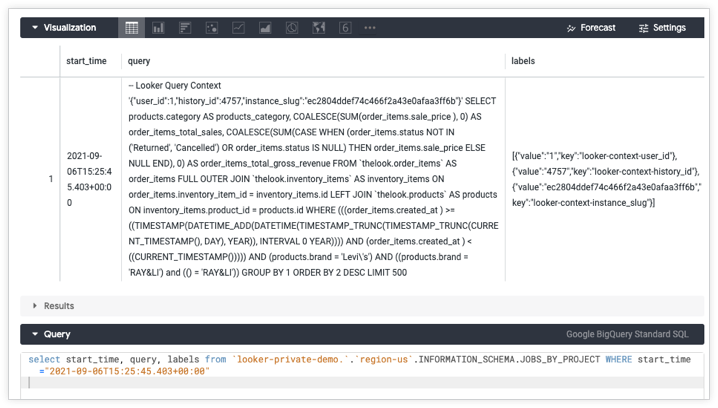
Suporte de funcionalidades
Para que o Looker suporte algumas funcionalidades, o dialeto da base de dados também tem de as suportar.
SQL padrão do Google BigQuery
O SQL padrão do Google BigQuery suporta as seguintes funcionalidades a partir do Looker 25.18:
| Funcionalidade | Compatível? |
|---|---|
| Nível de apoio técnico | Suportado |
| Looker (Google Cloud core) | Sim |
| Dados agregados simétricos | Sim |
| Tabelas derivadas | Sim |
| Tabelas derivadas SQL persistentes | Sim |
| Tabelas derivadas nativas persistentes | Sim |
| Visualizações estáveis | Sim |
| Interrupção de consultas | Sim |
| Tabelas dinâmicas baseadas em SQL | Sim |
| Fusos horários | Sim |
| SSL | Sim |
| Subtotais | Sim |
| Parâmetros JDBC adicionais | Sim |
| Sensível a maiúsculas e minúsculas | Sim |
| Tipo de localização | Sim |
| Tipo de lista | Sim |
| Percentil | Sim |
| Percentil distinto | Sim |
| Execução de SQL Mostrar processos | Não |
| Execução de SQL Describe Table | Não |
| Execução de SQL Mostrar índices | Não |
| Execução de SQL Select 10 | Sim |
| Contagem da execução de SQL | Sim |
| SQL Explain | Não |
| Credenciais do OAuth 2.0 | Sim |
| Comentários de contexto | Sim |
| Agrupamento de ligações | Não |
| Esboços HLL | Sim |
| Notoriedade agregada | Sim |
| PDTs incrementais | Sim |
| Milissegundos | Sim |
| Microssegundos | Sim |
| Vistas materializadas | Sim |
| Medidas de comparação de períodos | Sim |
| Contagem distinta aproximada | Sim |
SQL antigo do Google BigQuery
O SQL antigo do Google BigQuery suporta as seguintes funcionalidades a partir do Looker 25.18:
| Funcionalidade | Compatível? |
|---|---|
| Nível de apoio técnico | Suportado |
| Looker (Google Cloud core) | Sim |
| Dados agregados simétricos | Sim |
| Tabelas derivadas | Sim |
| Tabelas derivadas SQL persistentes | Sim |
| Tabelas derivadas nativas persistentes | Sim |
| Visualizações estáveis | Não |
| Interrupção de consultas | Sim |
| Tabelas dinâmicas baseadas em SQL | Sim |
| Fusos horários | Não |
| SSL | Sim |
| Subtotais | Não |
| Parâmetros JDBC adicionais | Sim |
| Sensível a maiúsculas e minúsculas | Sim |
| Tipo de localização | Sim |
| Tipo de lista | Sim |
| Percentil | Sim |
| Percentil distinto | Sim |
| Execução de SQL Mostrar processos | Não |
| Execução de SQL Describe Table | Não |
| Execução de SQL Mostrar índices | Não |
| Execução de SQL Select 10 | Sim |
| Contagem da execução de SQL | Sim |
| SQL Explain | Não |
| Credenciais do OAuth 2.0 | Sim |
| Comentários de contexto | Sim |
| Agrupamento de ligações | Não |
| Esboços HLL | Não |
| Notoriedade agregada | Sim |
| PDTs incrementais | Não |
| Milissegundos | Sim |
| Microssegundos | Sim |
| Vistas materializadas | Não |
| Medidas de comparação de períodos | Não |
| Contagem distinta aproximada | Sim |
Passos seguintes
Depois de associar a base de dados ao Looker, configure as opções de início de sessão para os seus utilizadores.

